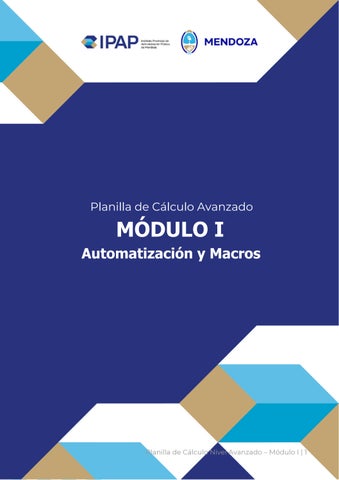MÓDULOI
AutomatizaciónyMacros
Planilla de Cálculo Avanzado

ÍNDICE
MÓDULO I: Automatización y Macros
Introducción a macros: qué son y cómo usarlas
Grabación y ejecución de macros
Crear una macro manualmente.
Guardar archivos con macro
Actividades.

Planilla de Cálculo Nivel Avanzado

Introducciónamacros:quésonycómousarlas.
Cuando trabajamos con un libro personalizado, es decir, un libro en el que hemos definido una serie de características específicas como pueden ser el tipo de letra, el color de ciertas celdas, los formatos de los cálculos y características similares, perdemos mucho tiempo en formatear todo el libro si disponemos de muchas hojas.
Con las macros lo que se pretende es automatizar varias tareas y fusionarlas en una sola, añadiendo, por ejemplo, un botón en nuestro libro que, al pulsar sobre él, realice todas esas tareas
Grabación y ejecución de macros.
La forma más fácil e intuitiva de crear macros es crearlas mediante el grabador de macros del que dispone Excel.
Este grabador de macros te permite grabar las acciones deseadas que, posteriormente, son traducidas a instrucciones en VBA, las cuales podemos modificar si tenemos conocimientos de programación.

Para grabar una macro, debemos acceder a la pestaña Vista, desplegar el submenú Macros y, dentro de este submenú, seleccionar la opción Grabar macro...
Además de esta opción, en el menú podemos encontrar las siguientes opciones:
Ver Macros... - Donde accedemos a un listado de las macros creadas en ese libro.
Usar referencias relativas - Con esta opción utilizaremos referencias relativas, para que las macros se graben con acciones relativas a la celda inicial seleccionada.


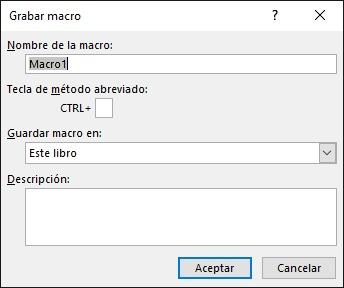
Al seleccionar la opción Grabar macro..., lo primero que vemos es el cuadro de diálogo Grabar macro, donde podemos darle un nombre (no está permitido insertar espacios en blanco en el nombre de la macro).
Podemos asignarle un Método abreviado: mediante la combinación de las teclas CTRL + "una tecla del teclado". El problema está en encontrar una combinación que no utilice ya Excel.
En Guardar macro en: podemos seleccionar guardar la macro en el libro activo, en el libro de macros personal o en otro libro.
En Descripción: podemos describir cuál es el cometido de la macro o cualquier otro dato que creamos conveniente.
Para comenzar la grabación de la macro, pulsamos el botón Aceptar y, a continuación, si nos fijamos en la barra de estado, encontraremos este botón cuadrado junto al estado

actual donde tenemos la opción de detener la grabación
A partir de entonces, debemos realizar las acciones que queramos grabar. Es conveniente no seleccionar ninguna celda a partir de la grabación ya que, si seleccionamos alguna celda ,posteriormente, cuando ejecutemos la macro, la selección nos puede ocasionar problemas de celdas fuera de rango.




Una vez concluidas las acciones que queremos grabar, presionamos sobre el botón Detener clic en Ejecutar una macro Una vez creada una macro, la podremos ejecutar cuantas veces queramos. Antes de dar la orden de ejecución de la macro, dependiendo del tipo de macro que sea, será necesario seleccionar o no las celdas que queramos queden afectadas por las acciones de la macro. Por ejemplo, si hemos creado una macro que automáticamente da formato a las celdas seleccionadas, tendremos que seleccionar las celdas previamente antes de ejecutar la macro de la barra de estado, también accesible desde el menú de Macros haciendo
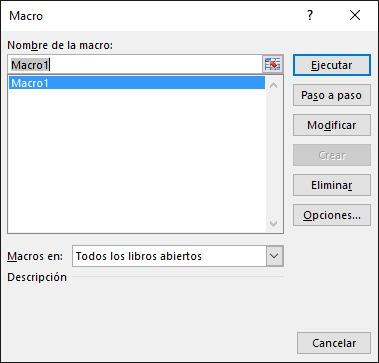
Para ejecutar la macro, debemos acceder al menú Ver Macros..., que se encuentra en el menú Macros de la pestaña Vista, donde nos aparecerá el cuadro de diálogo Macro como el que vemos en la imagen, con un listado de las macros creadas.
Debemos seleccionar la macro deseada y pulsar sobre el botón Ejecutar Se cerrará el cuadro y se ejecutará la macro.
En cuanto al resto de botones:


Cancelar - Cierra el cuadro de diálogo sin realizar ninguna acción. Paso a paso - Ejecuta la macro instrucción por instrucción, abriendo el editor de programación de Visual Basic.
Modificar - Abre el editor de programación de Visual Basic para modificar el código de la macro.
Estos dos últimos botones son para los que sepan programar.
Eliminar - Borra la macro
Opciones - Abre otro cuadro de diálogo donde podemos modificar la tecla de método abreviado (combinación de teclas que provoca la ejecución de la macro sin necesidad de utilizar el menú) y la descripción de la macro.
Un detalle importante a tener en cuenta es que, si ejecutamos una macro, no es posible deshacer la acción desde la herramienta deshacer común, por lo que es interesante ir con sumo cuidado al ejecutar macros que vayan a realizar cambios importantes
● Ejercicio: Crear una macro automáticamente
Objetivo
Aprender cómo crear una macro de forma automática utilizando el grabador de macros. Crearemos una macro que automatice el formato de la cabecera de nuestra hoja de trabajo
Ejercicio paso a paso
1 En un libro en blanco, sitúate en la celda A1 y escribe Prueba de macros Pulsa INTRO para guardar la información en la celda y luego sitúate de nuevo en ella.
2. Ve a la pestaña Vista.
3. Abre el submenú Macro.
4. Y elije la opción Grabar nueva macro... Aparece el cuadro de diálogo Grabar macro.
5. Escribe el nombre de la macro, Formato, y pulsa Aceptar. Ahora estamos grabando. Vamos a realizar las acciones necesarias para dar formato a nuestra hoja de trabajo.
6 Presiona sobre el botón Negrita de la sección Fuente, en la pestaña Inicio
7. Presiona sobre el botón Cursiva de la sección Fuente.
8 Escoge el tipo de fuente Cambria


9. Escoge el tamaño de la fuente en 14 puntos. Ya hemos concluido con el formato de una cabecera de datos Por tanto, concluimos la grabación de la macro

10. Presiona sobre el botón detener de la barra de herramientas, o bien accede al menú Macro y selecciona Detener grabación.
Ahora vamos a comprobar que la macro creada funciona correctamente.
11. Escribe en la celda E1 Cabecera.
12. Escribe en la celda G1 de.
13. Escribe en la celda I1 prueba.
14. Selecciona las celdas anteriores D1, E1 y F1.
15. Ve a la pestaña Vista.
16. Abre el submenú Macro.
17 Elige Ver Macros
18. Selecciona la macro creada Formato y pulsa sobre Ejecutar. Observa cómo las celdas seleccionadas adoptan el formato automáticamente.
19 Cierra el libro sin guardar los cambios
Crear una macro manualmente.
Para crear una macro de forma manual, es necesario tener conocimientos de programación en general y de Visual Basic en particular, ya que es el lenguaje de programación en el que se basa el VBA de Excel.



Primero, debemos abrir el editor Visual Basic presionando la combinación de teclas Alt+F11.
Una vez abierto el editor de Visual Basic, debemos insertar un módulo de trabajo que es donde se almacena el código de las funciones o procedimientos de las macros. Para insertar un módulo, accedemos al menú Insertar → Módulo. A continuación, debemos plantearnos si lo que vamos a crear es una función (en el caso que devuelva algún valor) o si, por el contrario, es un procedimiento (si no devuelve ningún valor).
Una vez concretado que es lo que vamos a crear, accedemos al menú Insertar → Procedimiento...
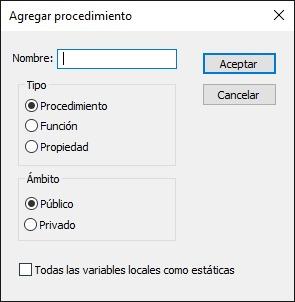
Nos aparece un cuadro de diálogo como el que vemos en la imagen donde le damos el Nombre: al procedimiento/función, sin insertar espacios en él.
También escogemos de qué Tipo es, si es un Procedimiento, Función o Propiedad.
Además, podemos seleccionar el Ámbito de ejecución. Si lo ponemos como Público, podremos utilizar el procedimiento/función desde cualquier otro módulo; si lo creamos como Privado, sólo podremos utilizarlo dentro de ese módulo
Una vez seleccionado el tipo de procedimiento y el ámbito, presionamos sobre Aceptar y se abrirá el editor de Visual Basic donde escribiremos las instrucciones necesarias para definir la macro.


Si deseas practicar estos puntos, puedes realizar el Ejercicio de crear una macro manualmente:
● Ejercicio: Crear una macro manualmente
Objetivo
Aprender cómo crear una macro de forma manual, es decir, escribiendo el código a mano. Ejercicio paso a paso.
Empezaremos por crear una macro para poner a cero el contenido de ciertas celdas de nuestra hoja de trabajo.
1. Abre el libro ejemplo_macros de la carpeta Ejercicios del curso.
2. Guarda el libro en la carpeta Mis Documentos con el nombre libro _ macros para no modificar el original.
3. Pulsa las teclas ALT+F11. Se iniciará Microsoft Visual Basic para aplicaciones.
4 Accede al menú Insertar para insertar un nuevo módulo
5. Presiona sobre Módulo.
6. Vuelve al menú Insertar.
7. Selecciona Procedimiento... Nos aparece el cuadro de diálogo Procedimiento.
8. En el nombre del procedimiento, escribe Limpiar.
9. Selecciona Procedimiento y que es de ámbito Público.
10. Presiona sobre Aceptar.


11. Escribe el código del procedimiento como se ve en la imagen. Lo escrito en verde son copies. comentarios aclaratorios; no es necesario que los

12. Cierra la ventana del Editor de Visual Basic.
Ahora vamos a comprobar que la macro deseada funciona correctamente.
13. Accede a la pestaña Vista.
14 Haz clic en el botón Macros
15. Selecciona la macro creada Limpiar y pulsa sobre Ejecutar.
16. Observa cómo las celdas del rango D10:F10 se han puesto a cero y las del rango D11:F11 se han quedado sin contenido. No cierres el libro.
Para practicar otras instrucciones de VBA, vamos a definir una macro para sumar tres celdas y dejar el resultado en otra.
17. Pulsa las teclas ALT+F11. Te aparecerá el módulo con el procedimiento limpiar. Si no es así, busca en la zona de la izquierda, en el explorador de proyectos y en la carpeta Módulos, el módulo Módulo1 y haz doble clic sobre él.
18 Accede al menú Insertar para insertar un nuevo módulo
19. Selecciona Procedimiento... Nos aparece el cuadro de diálogo Procedimiento.
20. En el nombre del procedimiento escribe Sumar.
21. Selecciona Procedimiento y que es de ámbito Público.
22. Presiona sobre Aceptar.


23. Escribe el código del procedimiento como se ve en la imagen. Se incluirá a continuación anterior. del
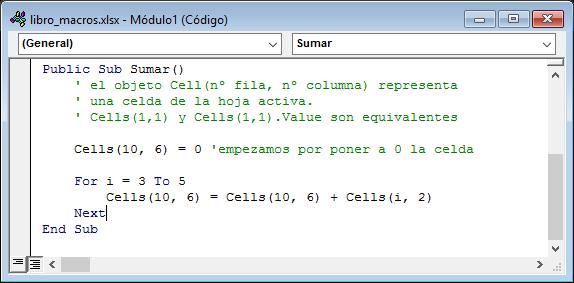
24. Cierra la ventana del Editor de Visual Basic.
Ahora vamos a comprobar que la macro creada funciona correctamente.
25. Ve a la pestaña Vista.
26 Haz clic en el botón Macros
27. Selecciona la macro creada Sumar y pulsa sobre Ejecutar.
Observa cómo la celda F10 contiene la suma de las celdas B3, B4 y B5.
Por último, practicaremos con el bucle For each... next, muy útil en este tipo de programación.
28. Pulsa las teclas ALT+F11. Te aparecerá el módulo con el procedimiento anterior. Si no es así, busca en la zona de la izquierda, en el explorador de proyectos y en la carpeta Módulos, el módulo Módulo1 y haz doble clic sobre él.
29. Accede al menú Insertar para insertar un nuevo módulo.
30. Selecciona Procedimiento... Nos aparece el cuadro de diálogo Procedimiento.
31. En el nombre del procedimiento escribe Aumentar.
32. Selecciona Procedimiento y que es de ámbito Público.
33. Presiona sobre Aceptar.


34. Escribe el código del procedimiento como se ve en la imagen, para aumentar un 50% los seleccionadas. valores contenidos en las celdas

35. Cierra la ventana del Editor de VisualBasic.
Ahora vamos a comprobar que la macro creada funciona correctamente En este caso, como la macro funciona a partir de las celdas seleccionadas, tenemos que seleccionarlas antes de ejecutar la macro
36. Selecciona un rango de celdas incluido en B3:B9 (selecciona los precios de los artículos que van a variar Puedes incluso seleccionar celdas no contiguas con la tecla CTRL)
37. Ve a la pestaña Vista.
38. Haz clic en el botón Macros.
39. Selecciona la macro creada Aumentar y pulsa sobre Ejecutar. Observa cómo los valores de las celdas seleccionadas han aumentado un 50%.
40. No cierres el archivo. En el siguiente ejercicio lo guardaremos con Macros incluidas.
Guardar archivos con macro.
Cuando guardamos un archivo y queremos que las Macros que hemos creado se almacenen con el resto de las hojas de cálculo, deberemos utilizar un tipo de archivo diferente
Para ello, deberemos ir la pestaña Archivo y seleccionar la opción Guardar como.


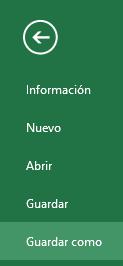
Se abrirá el cuadro de diálogo Guardar como En el desplegable Guardar tipo, seleccionar Libro de Excel habilitado para macros (*.xlsm). como

Dale un nombre y el archivo se almacenará. .


Cuando abrimos un archivo que tiene Macros almacenadas, puede que se nos muestre este anuncio bajo la banda de opciones:
Esto ocurre porque Office no conoce la procedencia de las Macros. Como están compuestas por código, podrían realizar acciones que fuesen perjudiciales para nuestro equipo. Si confías en las posibles Macros que contuviese el archivo o las has creado tú, pulsa el botón Habilitar contenido. Y si no, cierra la advertencia de seguridad con el botón de la derecha. En ese caso, las macros seguirán deshabilitadas.


Actividades
● Ejercicio 1: Crear macro automática
1. Abrir un nuevo libro de trabajo.
2. Crear una macro con la grabadora que abra el libro de precipitaciones.
3. Guardar la macro con el nombre abrir precipitaciones.
4 Guardar el libro con el nombre de ej macros en la carpeta Mis Documentos
● Ejercicio 2: Crear macro manualmente
Seguimos con el mismo libro de trabajo.
1. Crear una macro manualmente para que limpie las celdas seleccionadas. La macro tendrá como nombre Borrar.
2. Guardar el libro.
● Ejercicio 3: Ejecutar macros.
Seguimos con el mismo libro de trabajo
1. Ejecutar la macro abrir precipitaciones.
2. Ejecutar la macro Borrar.
Puedes consultar aquí las soluciones propuestas.
Puedes consultar aquí las soluciones de los ejercicios propuestos:
● Ejercicio 1: Crear macro automática.
El ejercicio 1 nos pide crear una macro con la grabadora que abra el libro de precipitaciones. Los pasos a seguir son:
1. Ir a la pestaña Vista, abrir el submenú Macro y elegir la opción Grabar macro... Aparece el diálogo de Grabar macro
2. Escribir el nombre de la macro abrir _Precipitaciones y pulsar sobre Aceptar.


3. Abrir el libro de Precipitaciones como lo harías de forma normal: desde la pestaña Archivo > Abrir y seleccionando el archivo Precipitaciones
4 Cuando esté abierto el libro de precipitaciones, parar la grabación de la macro presionando sobre el botón Parar de la barra de estado, o bien accediendo al menú Macros y seleccionando Detener grabación
5. Cerrar el libro Precipitaciones. Ya no nos hace falta.
● Ejercicio 2: Crear macro manualmente
El ejercicio 2 nos pide crear una macro manualmente que limpie las celdas seleccionadas. Los pasos a seguir son:
1 Pulsar las teclas ALT + F11 Se abre la pantalla del editor de Visual Basic
2. Acceder al menú Insertar → Procedimiento...
3. Elegir Procedimiento y ámbito Público.
4. Darle el nombre Borrar.
5. Escribir el siguiente código dentro del procedimiento; los comentarios en verde son opcionales.

6. Cerrar el editor de Visual Basic.
● Ejercicio 3: Ejecutar macros.
Para ejecutar una macro debemos:
1. Ir a la pestaña Vista.
2. Hacer clic en el botón Macros.
3 Seleccionar la macro a ejecutar y pulsar Ejecutar